[Résolu] Comment faire une capture d'écran sur Snapchat sans que les autres ne le sachent
Snapchat est toujours l'une des applications de messagerie les plus populaires de nos jours, en plus d'être facile d'avoir des conversations ici qui permettent aux utilisateurs d'envoyer des photos, des vidéos et des messages qui disparaissent après avoir été visionnés, ils peuvent aussi être créatifs. Désormais, nous prenons fréquemment des captures d'écran car elles sont courantes de nos jours, surtout lorsque nous voulons conserver des informations cruciales ou capturer un moment amusant. Cependant, Snapchat avertit les utilisateurs si quelqu'un prend une capture d'écran de leur contenu. Alors, si tu veux capture d'écran sur Snapchat sans qu'ils le sachent, lisez cet article car nous vous avons préparé quatre méthodes pour le faire en toute discrétion.
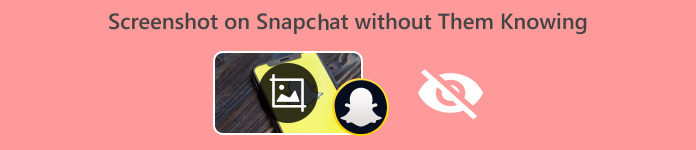
Partie 1 : Pouvez-vous faire une capture d'écran sur Snapchat sans qu'ils le sachent
Comparé à n'importe quelle plate-forme de médias sociaux, Snapchat est couramment utilisé en raison de ses filtres de caméra et vidéo créatifs et attrayants que les utilisateurs utilisent pour envoyer à d'autres utilisateurs de la plate-forme. Cependant, en ce qui concerne la prise de captures d'écran, Snapchat avertit les autres lorsque d'autres prennent des captures d'écran de leur capture.
Si vous pensez que vous ne pouvez pas faire de capture d'écran sur Snapchat sans qu'ils le sachent, vous vous trompez !
Heureusement, il existe des méthodes que vous pouvez utiliser pour prendre des captures d'écran sur Snapchat sans en informer les autres. Celles-ci peuvent être réalisées en utilisant des outils d'enregistrement d'écran, en utilisant un autre appareil pour capturer le cliché ou en utilisant la fonctionnalité de mise en miroir d'écran.
Partie 2 : Comment pouvez-vous effectuer une capture d'écran sur Snapchat sans qu'ils le sachent
Heureusement, il existe différentes méthodes que vous pouvez utiliser pour prendre des captures d'écran sur Snapchat sans qu'ils le sachent.
Méthode 1 : Enregistreur d'écran FVC
L'une des meilleures méthodes que vous pouvez utiliser pour prendre des captures d'écran sur Snapchat sans qu'ils le sachent consiste à utiliser un outil tiers tel que Enregistreur d'écran FVC. Cet outil est compatible avec les ordinateurs Windows et Mac pouvant être connectés aux appareils Android et iPhone. La connexion de l'un de ces appareils à l'ordinateur sur lequel l'outil est exécuté permettra aux utilisateurs de prendre des captures d'écran de leurs clichés à l'aide de sa fonction d'enregistreur téléphonique. Cette fonctionnalité fera la magie de faire une capture d'écran sans avertir quelqu'un avec qui vous parlez.
Étape 1. Tout d’abord, téléchargez et ouvrez FVC Screen Recorder sur votre ordinateur.
TéléchargerPour Windows 7 ou version ultérieureTéléchargement sécurisé
TéléchargerPour MacOS 10.7 ou version ultérieureTéléchargement sécurisé
Étape 2. Maintenant, cliquez sur le Enregistreur téléphonique option. Vous le trouverez sur le côté droit de la fenêtre de l'outil avec les 3 autres options
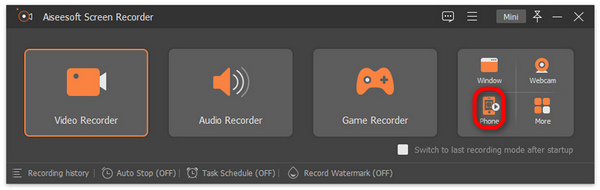
Étape 3. Ensuite, si vous êtes un utilisateur Android, cliquez sur Enregistreur Android, et si vous êtes un utilisateur d'iPhone, choisissez Enregistreur iOS.
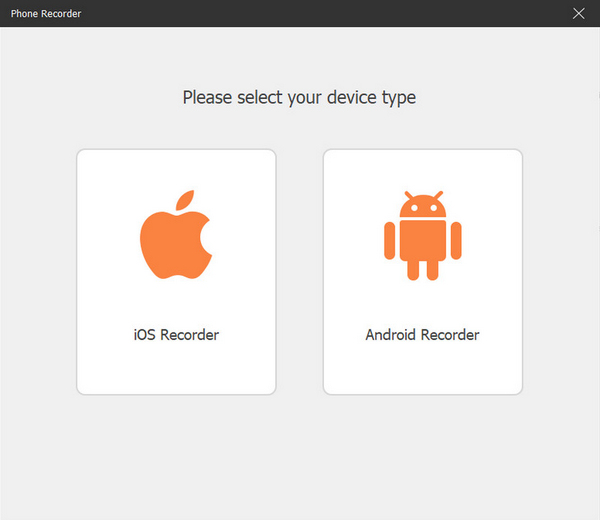
Étape 4. Après cela, une nouvelle fenêtre contenant une instruction à l'écran apparaîtra. À partir de là, vous choisirez entre Miroir de l'écran ou Mise en miroir audio, dans votre cas, choisissez Miroir de l'écran.
Étape 5. Maintenant, sur votre iPhone, ouvrez votre Centre de contrôle, et à partir de là, cliquez sur Miroir de l'écran pour ouvrir la liste déroulante. Cliquez ensuite sur Aiseesoft Screen Recorder pour connecter l'iPhone à l'ordinateur.

Pendant ce temps, pour les utilisateurs d'Android, vous devez télécharger le Miroir FoneLab application. Ensuite, assurez-vous que votre téléphone Android et votre ordinateur sont connectés au même Wi-Fi. Enfin, ouvrez l'application et diffusez votre écran en utilisant Détecter, Code PIN, et QR Code.
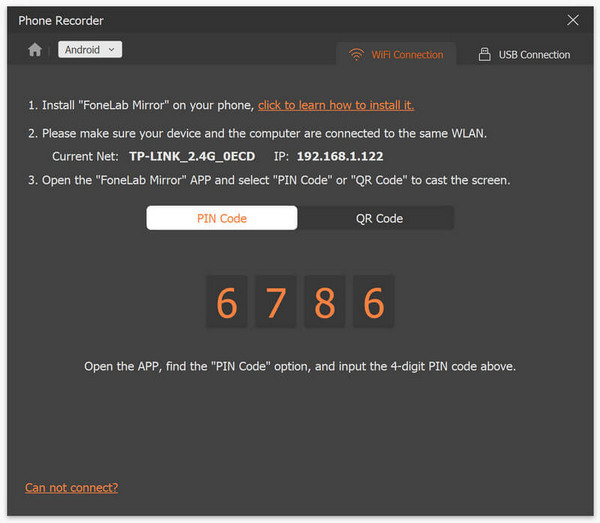
Étape 6. Une fois défini, ouvrez votre application Snapchat sur votre iPhone ou appareil Android.
Étape 7. Après cela, cliquez sur le Instantané icône lorsque vous souhaitez prendre une capture d’écran.
Étape 8. Enfin, accédez à vos images de capture d'écran à partir du dossier Windows désigné sur votre ordinateur, qui ont déjà été enregistrées directement dans le dossier Windows.

Désormais, vous pouvez prendre des captures d’écran sur Snapchat sans qu’ils le sachent facilement. Il vous suffit de suivre les étapes, et bien sûr, grâce à son interface intuitive, n'importe quel utilisateur peut le faire rapidement.
Méthode 2 : utiliser un autre téléphone
Une autre méthode pour capturer Snapchat sans qu’ils le sachent consiste à utiliser un autre téléphone pour en prendre une photo. Pour prendre une photo ou une vidéo du contenu Snapchat, prenez-le simplement en photo. Ce faisant, l'utilisateur peut capturer les clichés sans déclencher de notifications ou d'alertes à l'expéditeur.
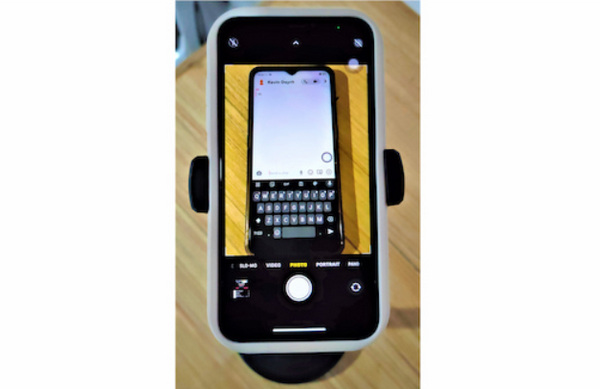
Étape 1. Préparez deux téléphones. Snapchat doit être installé sur un téléphone, tandis que l'autre dispose d'un bon appareil photo pour prendre des photos claires.
Étape 2. Après cela, sur votre application Snapchat, ouvrez le message où se trouve le snap que vous souhaitez capturer.
Étape 3. Enfin, à l’aide de l’application appareil photo du deuxième téléphone, capturez le cliché en le prenant en photo.
Il est important de noter que cette méthode peut entraîner des captures de moindre qualité et peut ne pas convenir à toutes les situations.
Méthode 3 : Quicktime Player pour les utilisateurs d'iPhone
Une autre méthode pour prendre une capture d'écran sur Snapchat sans qu'ils le sachent consiste à utiliser Quicktime Player si vous avez un Mac et que vous êtes un utilisateur d'iPhone. Cet outil est un logiciel intégré à macOS qui peut vous aider à effectuer une capture d'écran sur Snapchat.
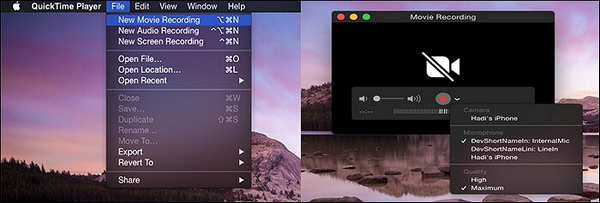
Étape 1. Tout d'abord, vous devez connecter votre iPhone à votre Mac à l'aide d'un câble Lightning.
Étape 2. Ensuite, ouvrez l'application QuickTime sur votre Mac. De là, allez à Fichier et sélectionnez Nouvel enregistrement vidéo.
Étape 3. Après cela, une fenêtre d'enregistrement apparaîtra et vous devrez sélectionner votre iPhone.
Étape 4. Sur votre iPhone, cliquez sur le Record puis ouvrez Snapchat sur votre appareil iOS.
Étape 5. Enfin, appuyez sur la touche Arrêtez bouton et après cela, prenez une capture d’écran de la vidéo enregistrée.
Cette méthode peut en effet permettre de faire des captures d’écran sur Snapchat sans notification. Cependant, cela n’est réservé qu’aux utilisateurs d’iPhone et de Mac. De plus, enregistrer une vidéo et réaliser les clichés semble prendre du temps. De plus, QuickTime Player peut ne pas fonctionner sur votre iPhone ou Mac.
Méthode 4 : mise en miroir d'écran
Android et iPhone disposent tous deux de fonctionnalités de mise en miroir d'écran, qui peuvent être utilisées pour les captures d'écran sur Snapchat. Cette fonctionnalité reflète ou projette l'écran de votre téléphone dans lequel votre contenu Snapchat peut être partagé.
Étape 1. Tout d'abord, vous devez activer la mise en miroir d'écran sur votre appareil iOS ou Android et refléter le contenu de Snapchat sur un autre appareil doté d'une fonction de capture d'écran.
Étape 2. Ensuite, recherchez le contenu Snapchat que vous souhaitez capturer, qui est reflété sur le deuxième appareil. Une fois qu'il est projeté sur un autre écran, faites-en une capture d'écran.
Bien que cette méthode semble idéale pour effectuer facilement une capture d'écran sur Snapchat sans qu'ils le sachent, cette méthode peut ne pas être universellement accessible en raison de la compatibilité des appareils et des variations potentielles des fonctionnalités de mise en miroir d'écran.
Partie 3 : FAQ sur la prise de captures d'écran sur Snapshot
Que se passe-t-il lorsque je prends une capture d'écran dans Snapchats ?
Bien sûr, lorsque vous prenez une capture d'écran sur Snapchat du cliché de quelqu'un, attendez-vous à ce qu'il en soit informé. La raison en est que Snapchat souhaite créer un espace sûr pour ses utilisateurs. Ainsi, ils permettent à leurs utilisateurs de savoir qui prend des captures d'écran de leurs clichés et vice versa.
Est-il illégal de prendre une capture d'écran du Snap de quelqu'un ?
En ce qui concerne la légalité, cela dépend vraiment de la manière dont la capture d’écran du cliché était censée être utilisée dans le contexte. Dans le même temps, il est peut-être vrai que prendre des captures d’écran pour un usage personnel n’est pas nécessairement illégal. Cependant, les distribuer à l’insu de l’autre utilisateur viole ses droits à la vie privée. Dans ce contexte, prendre des captures d’écran du snap devient illégal.
Comment garantir la confidentialité lors de la capture de contenu Snapchat ?
Pour garantir la protection et le respect de la vie privée de chacun, il convient de demander en premier lieu avant de prendre des captures d'écran sur Snapchat. Donc, si vous souhaitez prendre une capture d'écran du cliché d'un autre, vous devez demander l'autorisation. De plus, en ce qui concerne l’utilisation de captures d’écran, évitez de les partager ou de les distribuer dans l’intention de nuire à autrui.
Conclusion
Bien que les captures d'écran sur Snapchat à leur insu semblent inconfortables pour certains d'entre nous, les faire avec la bonne intention à l'esprit n'est pas une chose dont les utilisateurs ne doivent pas s'inquiéter. N'oubliez pas de toujours donner la priorité à la vie privée et aux limites des autres. Alors qu'est-ce que tu attends? Si vous faites cela avec de bonnes intentions, essayez ces méthodes maintenant et prenez des captures d'écran de manière illimitée sur Snapchat sans être averti.



 Video Converter Ultimate
Video Converter Ultimate Enregistreur d'écran
Enregistreur d'écran



